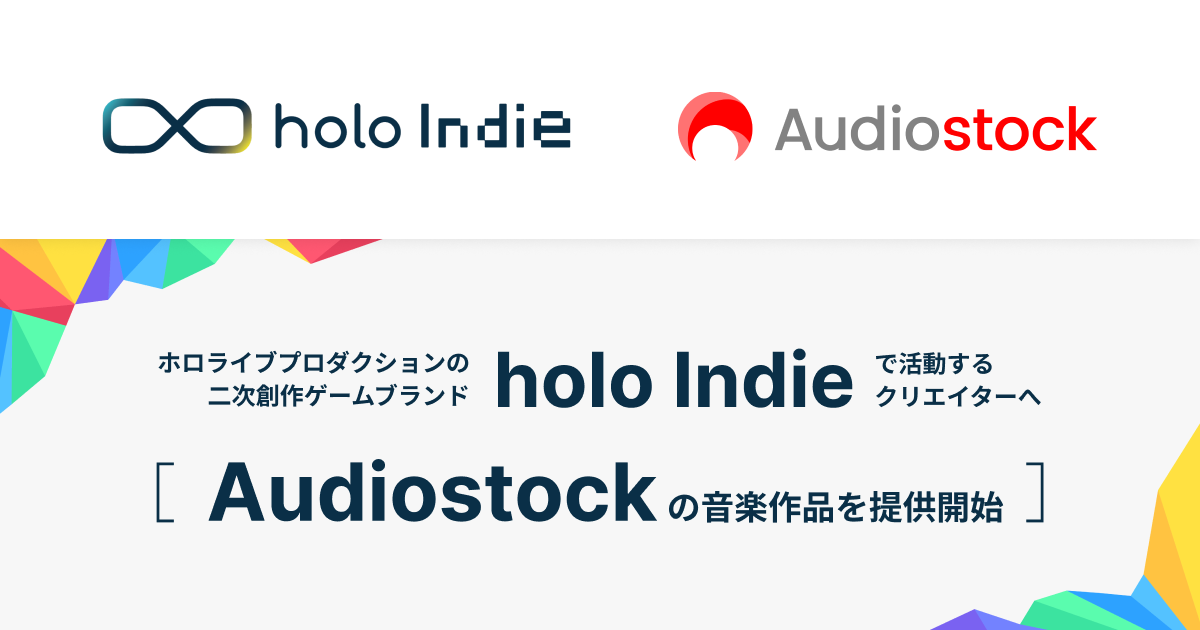Siriは、iPhoneやiPadなどのAppleデバイスに搭載された音声アシスタントで、声を使ってさまざまな操作が可能だ。話しかけるだけで情報を検索したり、スケジュールを管理したりできるため、忙しい現代人の強力なサポート役となる。
この記事では、Siriの設定方法や基本的な使い方から、便利な活用術までを詳しく解説する。
※最新バージョンのiOSでは、本記事で書かれている表記と異なる場合があります。
Siriとは?
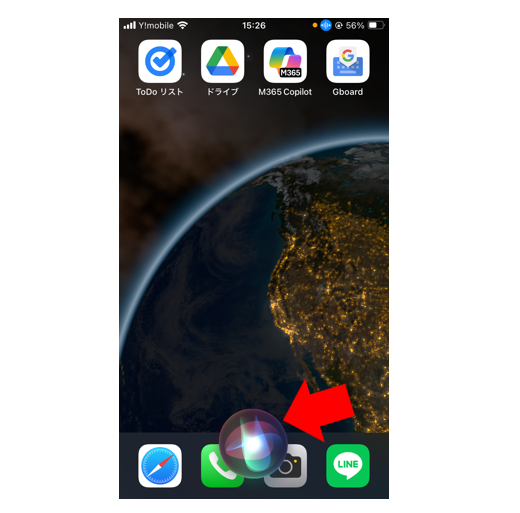
Siriは、Appleが提供する音声アシスタント機能で、話しかけるだけでアプリの操作や情報検索が可能だ。Appleデバイスに標準搭載されており、iPhone、iPad、Apple Watch、Mac、さらにはHomePodでも利用できる。
単なる便利機能ではなく、ユーザーの生活をより効率化するパートナーとして進化を続けている。
Siriの主な特徴
Siriには下記のような特徴がある。それぞれ解説しよう。
- 音声コマンドでの操作が可能
- 幅広い機能に対応
- 機械学習によってユーザーの好みに適応
■音声コマンドでの操作が可能
Siriは「Hey Siri」と呼びかけるだけで操作を開始できる。音声による操作は、運転中やキッチンで料理をしているときなど、手を使えない状況で特に便利だ。
Siriを活用することで、電話をかけたり、メッセージを送ったりする操作もスムーズに行える。
■幅広い機能に対応
Siriは日常生活のさまざまなシーンで役立つ。メールやメッセージの送信、スケジュール管理、天気予報の確認などの操作ができる。例えば、「今週の予定を教えて」と尋ねれば、登録済みのスケジュールを一覧で表示する。「明日の天気は?」と聞けば、場所に応じた最新の天気情報をすぐに取得できる。
■機械学習によってユーザーの好みに適応
Siriは機械学習により、ユーザーの行動や好みに適応する。例えば、特定の連絡先に頻繁に電話をかける場合、その人をすばやく選択できるようになる。
Siriの設定方法
Siriを利用するには初期設定が必要だ。設定方法を詳しく解説する。
■設定手順
1.デバイスの設定アプリを開く
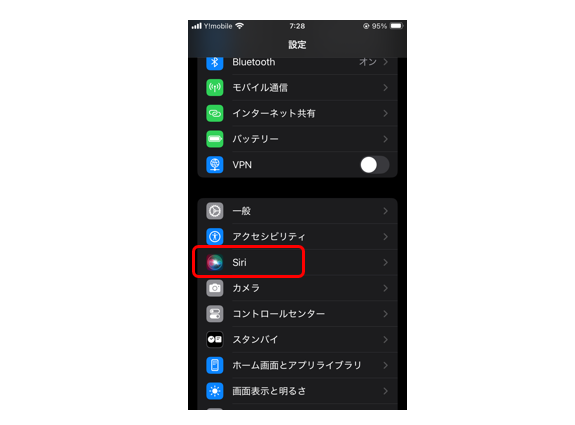
ホーム画面の「設定」をタップし、「Siri」を選択する。ここで、Siriに関連するすべての設定が行える。
2.Siriを有効にする
「Siriに話しかける」をオンにする。これにより、音声でSiriを呼び出せるようになる。
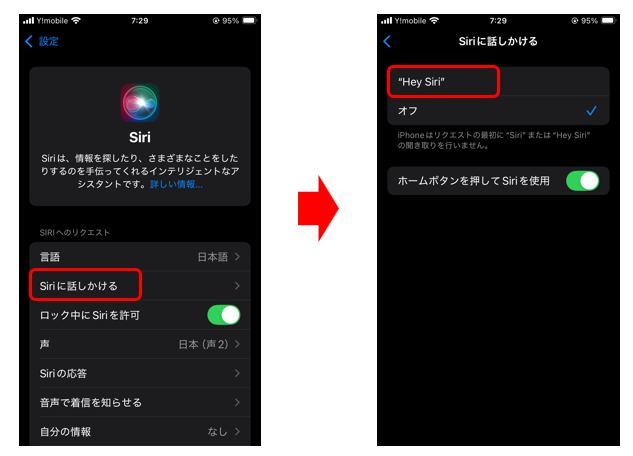
3.音声認識をトレーニング
初回設定時に、自分の声をSiriに登録する必要がある。デバイスが指示するフレーズを話すだけで簡単に完了する。
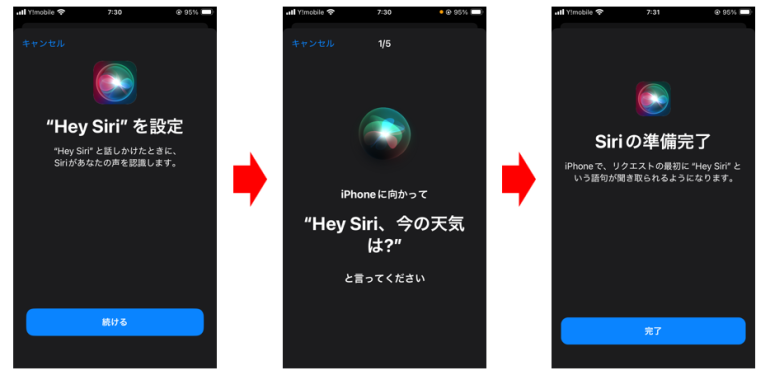
■設定のポイント
設定する際には下記のポイントを覚えておくと便利だ。
ショートカット設定
ショートカットアプリをインストールすると、特定のアプリでよく使う操作を「ショートカット」として登録できる。例えば、「家に帰る」と言うだけで地図アプリを開き、ナビを開始できる。
言語や声の変更
Siriの音声や言語をカスタマイズできる。例えば、日本語から英語に変更すれば、英語学習にも活用できる。
Siriの基本的な使い方
Siriの操作はシンプルで直感的だ。音声操作とボタン操作の2つの方法があるので、それぞれ紹介しよう。
■声で操作する
「Hey Siri」と話しかけた後にコマンドを伝えるだけでよい。以下のように使用できる。
- 「午後2時に会議のリマインダーを追加して」
- 「最新のニュースを教えて」
- 「最寄りのカフェを検索して」
Siriは話し言葉を理解するため、厳密に決まった言い回しを使わなくても対応してくれる。
■ボタンで操作する
サイドボタンまたはホームボタンを長押しし、音が鳴ったらSiriにコマンドを伝える。
ボタン操作は、音声操作が難しい場面で便利だ。